- Հեղինակ Jason Gerald [email protected].
- Public 2024-01-18 20:08.
- Վերջին փոփոխված 2025-01-23 12:20.
Outlook- ից դուրս գալու մի քանի եղանակ կա ՝ կախված այն բանից, թե արդյոք ձեր համակարգչում օգտագործում եք Outlook ծրագիրը, թե օգտագործում եք Outlook- ի վեբ տարբերակը: Այս հոդվածը կուղեկցի ձեզ երկուսի միջոցով:
Քայլ
Մեթոդ 1 -ը ՝ 3 -ից. Ելք համակարգչից Outlook- ից
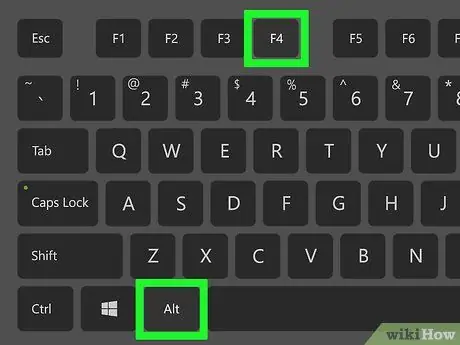
Քայլ 1. Փակել Outlook- ը:
Outlook պատուհանը ընտրելուց հետո սեղմեք alt="Image" + F4 ՝ պատուհանը փակելու համար:
Եթե ցանկանում եք անցնել Outlook- ի այլ հաշիվ կամ Outlook- ին բացել խնդրել գաղտնաբառ, կարդացեք այս հոդվածի ներքևում:
Քայլ 2. Երբ Outlook- ը փակվել է, դուք դուրս եք եկել Outlook- ից:
Մեթոդ 2 -ից 3 -ը. Ելք Outlook- ի վեբ տարբերակից
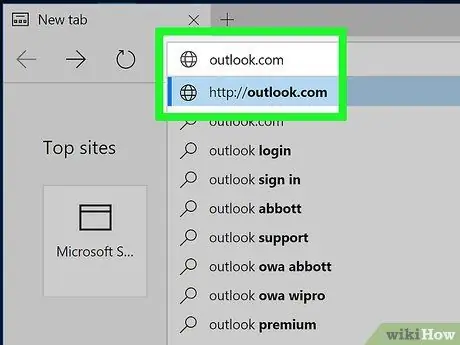
Քայլ 1. Բացեք Outlook- ը դիտարկիչում ՝ այցելելով www.outlook.com:
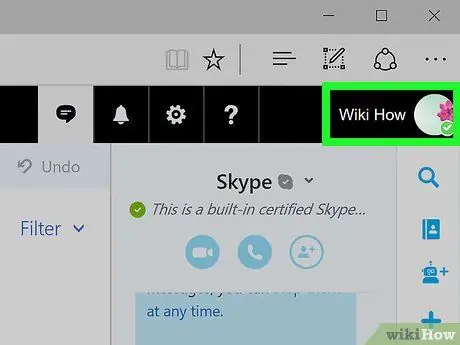
Քայլ 2. Վերին աջ անկյունում կտտացրեք ձեր անունը կամ օգտվողի անունը:
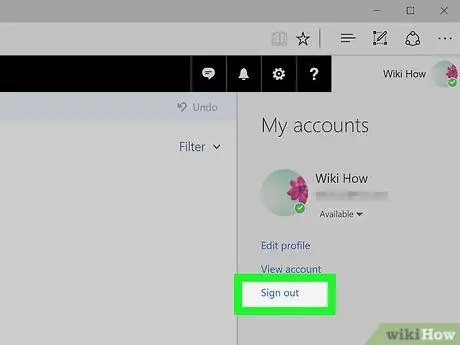
Քայլ 3. Սեղմեք «Դուրս գալ»:
Դրանից հետո, դուք պետք է նորից մուտք գործեք ձեր հաշիվ ՝ Outlook- ի վեբ տարբերակը օգտագործելու համար:
3 -րդ մեթոդ 3 -ից. Outlook- ում այլ էլփոստի հաշվի անցում
Նախքան էլփոստի այլ հաշվի անցնելը, դուք պետք է ստեղծեք նոր հաշիվ:
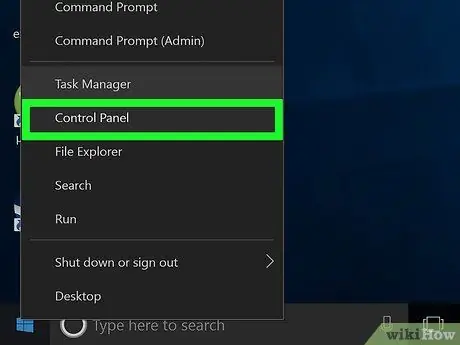
Քայլ 1. Բացեք կառավարման վահանակը:
Windows 7 -ում կտտացրեք «Սկսել» կոճակին, այնուհետև կառավարման վահանակին: Windows 8 -ում բացեք Start էկրանը և փնտրեք Control Panel:
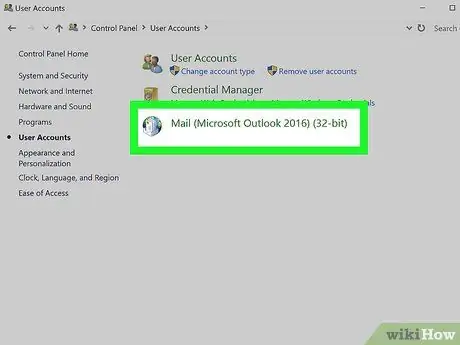
Քայլ 2. Էկրանի եզրին կտտացրեք Օգտվողի հաշիվներ և ընտանեկան անվտանգություն, այնուհետև էլփոստ:
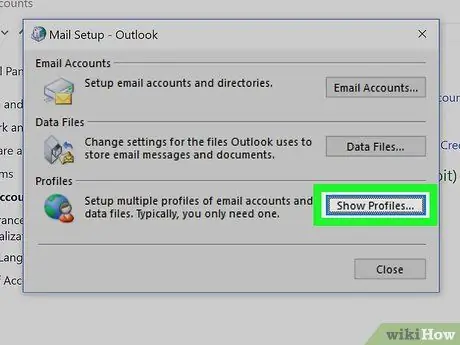
Քայլ 3. Ավելացրեք նոր Outlook պրոֆիլ:
Փոստի կարգավորումների պատուհանում կտտացրեք Showույց տալ պրոֆիլները, այնուհետև կտտացրեք Ավելացնել: Մուտքագրեք պրոֆիլի անունը, այնուհետև կտտացրեք OK:
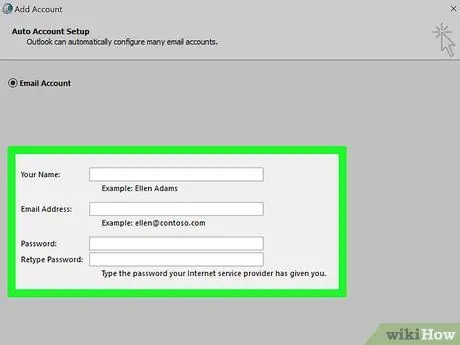
Քայլ 4. Ստեղծեք էլփոստի հաշիվ:
Մուտքագրեք ձեր հաշվի տվյալները: Եթե օգնության կարիք ունեք, դիմեք ձեր ISP- ին կամ Outlook- ի ադմինիստրատորին:
Անվճար էլփոստի ծառայություններ մատուցողները, ինչպիսիք են Outlook.com- ը, Google- ը, Yahoo- ն կամ iCloud- ը, ուղեցույցներ են տրամադրում այս ծառայություններից էլփոստի հաշիվներ Outlook- ին ավելացնելու համար:
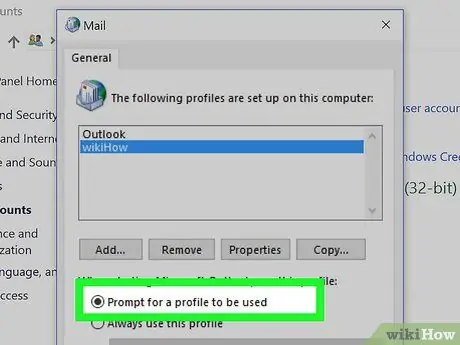
Քայլ 5. Սահմանեք Outlook- ը, որպեսզի Outlook- ը ձեզ հուշի, որ բացելուց առաջ ընտրեք պրոֆիլ:
Փոստի կարգավորումների երկխոսության դաշտում կտտացրեք «Օգտագործողի համար պրոֆիլի օգտագործման հուշում» տարբերակին ՝ այդ տարբերակը ընտրելու համար:
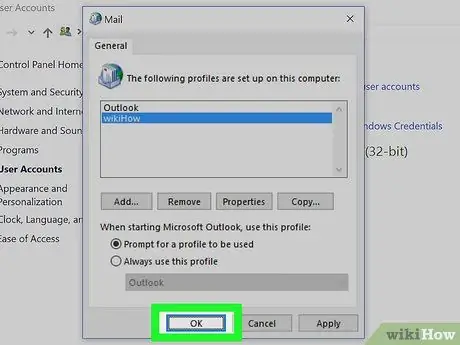
Քայլ 6. Սեղմեք OK:
Երբ նորից բացեք Outlook- ը, ձեզանից կպահանջվի ընտրել այն պրոֆիլը, որը ցանկանում եք օգտագործել:






